Да, клавишами Ctrl+B болд, т.е. «полужирный шрифт» в новом Ворде теперь не делается. К слову, «теперь» — это с ноября прошлого года, а точнее, после тогдашнего большого обновления Word.
К слову, если еще не в курсе, то болд теперь включается комбинацией клавишей Ctrl+N, которой раньше в Ворде открывался новый файл.
Да, такой вот внезапный фокус от Microsoft. Несколько неожиданный, однако исправимый.
Не пропустите: Если после обновы Firefox начали глючить онлайн-PowerPoint и Word
В том смысле, что привычную комбинацию Ctrl+B можно вернуть обратно. И сейчас расскажем, как это делается. Итак,..
Как сделать, чтобы болд/полужирный в Ворде снова включался через Ctrl+B
Значит, отметим еще разок, на всякий случай, хоть старой комбинацией Ctrl+B болд в Word после обновления не включается, данное «новшество» не есть навсегда.
Более того, на странице техподдержки Microsoft, указано, что, во-первых, это есть проблема, которая возникла в версии 2410 Word и с нею саппорт разбирается (правда, до сих пор так и не разобрался почему-то…).
А во-вторых, устранить её можно и не дожидаясь патча, путем ручной настройки соответствующей комбинации клавиш.
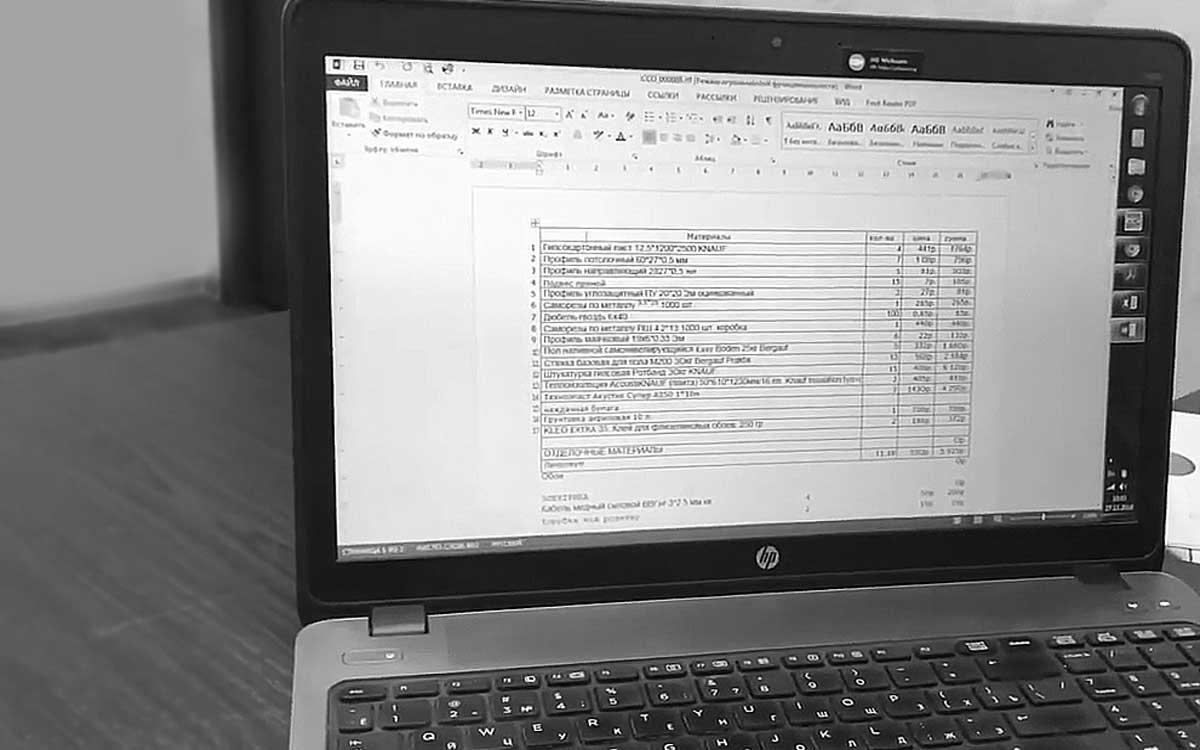
Проще говоря, если «вдруг» выяснилось, что клавишами Ctrl+B полужирный шрифт в Ворде не включается, и надо сделать так, чтобы включался, как раньше, то:
- прям в документа MS Word открываем меню «Файл» и жмем Параметры;
- в открывшемся окошке кликаем «Настроить ленту» (слева);
- далее справа находим раздел «Сочетания клавиш» (внизу окна) и жмем кнопку «Настроить«;
- в следующем окне («Настройка клавиатуры«) сначала в списке категорий выбираем Вкладка «Главная» и правее в списке команд выбираем Bold
- затем чуть ниже в поле «Текущие сочетания клавиш» выделяем и удаляем все лишние, а в поле «Новое сочетание клавиш» ставим Ctrl+B
- и жмем «Назначить«.
Вот и всё. Впрочем, настройки закрывать пока не спешим.
Не пропустите: Word: как сделать, чтобы документы открывались только в приложении, а не онлайн
Комбинация клавиш для нового документа
Старая комбинация Ctrl+N, как мы уже, сказали с нынешним багом тоже работает совсем по-другому: не открывает новый файл, а включает болд (точнее, включала, так как проблемку с Ctrl+B мы только что урегулировали).
Однако и эту «непонятку» можно тоже устранить полностью аналогичным способом, а именно:
- там же, в настройках Ворда возвращаемся в окно «Настройка клавиатуры«;
- в списке категорий сначала выбираем Вкладка «Файл» и справа в списке команд ставим FileNew
- затем чуть ниже в поле «Текущие сочетания клавиш» выделяем и удаляем все лишние, а в поле «Новое сочетание клавиш» ставим Ctrl+N
- и жмем «Назначить«.
Вот теперь точно всё ОК. Ну и ждем следующее обновление Word.


